Entre los deberes y el tiempo que dedican a relacionarse con otros jóvenes, las pantallas se van convirtiendo en un elemento cada vez más imprescindible en la vida de nuestros hijos a medida que crecen. A la vez, los preadolescentes y los adolescentes están en una fase en la que empiezan a demandar una mayor intimidad y autonomía. A veces los padres tenemos que hacer auténticos malabarismos para proteger su seguridad en Internet y a la vez ofrecerles el espacio que necesitan para desarrollar su independencia.
Es por ello que muchas familias optan por utilizar algún tipo de control parental como apoyo durante esta etapa de sus vidas. Sin embargo, con tantas herramientas —y tanta información— a nuestro alcance, no siempre es fácil saber por dónde empezar. En esta guía encontrarás recomendaciones de la mano de expertos y estudios llevados a cabo por Qustodio que te ayudarán a configurar todo rápidamente y a empezar a fomentar buenos hábitos digitales en casa. Y, si tus hijos todavía son pequeños, no olvides consultar también nuestra guía para niños menores de ocho años.
Habla abiertamente con ellos de las ventajas y los inconvenientes de la tecnología
Antes de instalar un control parental en los dispositivos de tus hijos, es mejor que hables con ellos primero. En el caso de los niños de esta edad, habrá más probabilidades de que respeten los límites que has establecido y de que dejen de considerarlos como una imposición si logras que se impliquen en el proceso. El acuerdo digital de Qustodio está diseñado específicamente para preadolescentes y adolescentes, y puede ser una buena herramienta a la hora de conseguir que tus hijos participen en estas decisiones. Incluye una serie de actividades que podéis utilizar como punto de partida para reflexionar sobre el uso que hacéis de la tecnología y que os ayudarán a establecer juntos unos límites saludables con los que ambas partes estéis de acuerdo.
Gestiona el uso que hacen de las redes sociales
A medida que nuestros hijos llegan a la adolescencia, las redes sociales empiezan a jugar un papel cada vez más importante en sus vidas, ya sea para chatear con sus amigos o para mantenerse al tanto de las últimas modas. La mayoría de estas plataformas establecen una edad mínima de 13 años para crear una cuenta, aunque como padre eres tú quien debe decidir si tus hijos están preparados para empezar a utilizarlas. En el caso de que consideres que lo están, es fundamental que tomes medidas para garantizar su seguridad y ayudarles a desarrollar una relación saludable con este tipo de aplicaciones. Qustodio te permite hacerlo de varias formas.
Todas las aplicaciones sociales que utilizan tus hijos aparecerán en forma de lista en la sección Juegos y aplicaciones de su perfil. En esta página puedes decidir si prefieres bloquearlas o establecer un límite de tiempo. Reducir el uso de las redes sociales a menos de media hora al día está asociado con una mejor salud mental; por eso, te recomendamos que establezcas un límite de 30 minutos como máximo y, si es posible, aún menos. Si observas que alguna plataforma en concreto afecta de forma negativa a tus hijos, lo mejor es que la bloquees por completo.
Cómo configurar rápidamente Qustodio: Aplicaciones de redes sociales
- En la página Reglas, ve a Juegos y aplicaciones y activa el botón.
- Utiliza el menú desplegable que aparece junto a cada aplicación para bloquearla o establecer un límite de tiempo. Si tus hijos aún están en la preadolescencia, lo mejor es que bloquees todas las aplicaciones de redes sociales. En el caso de los adolescentes, nuestra recomendación es que establezcas un límite diario de 30 minutos como máximo.
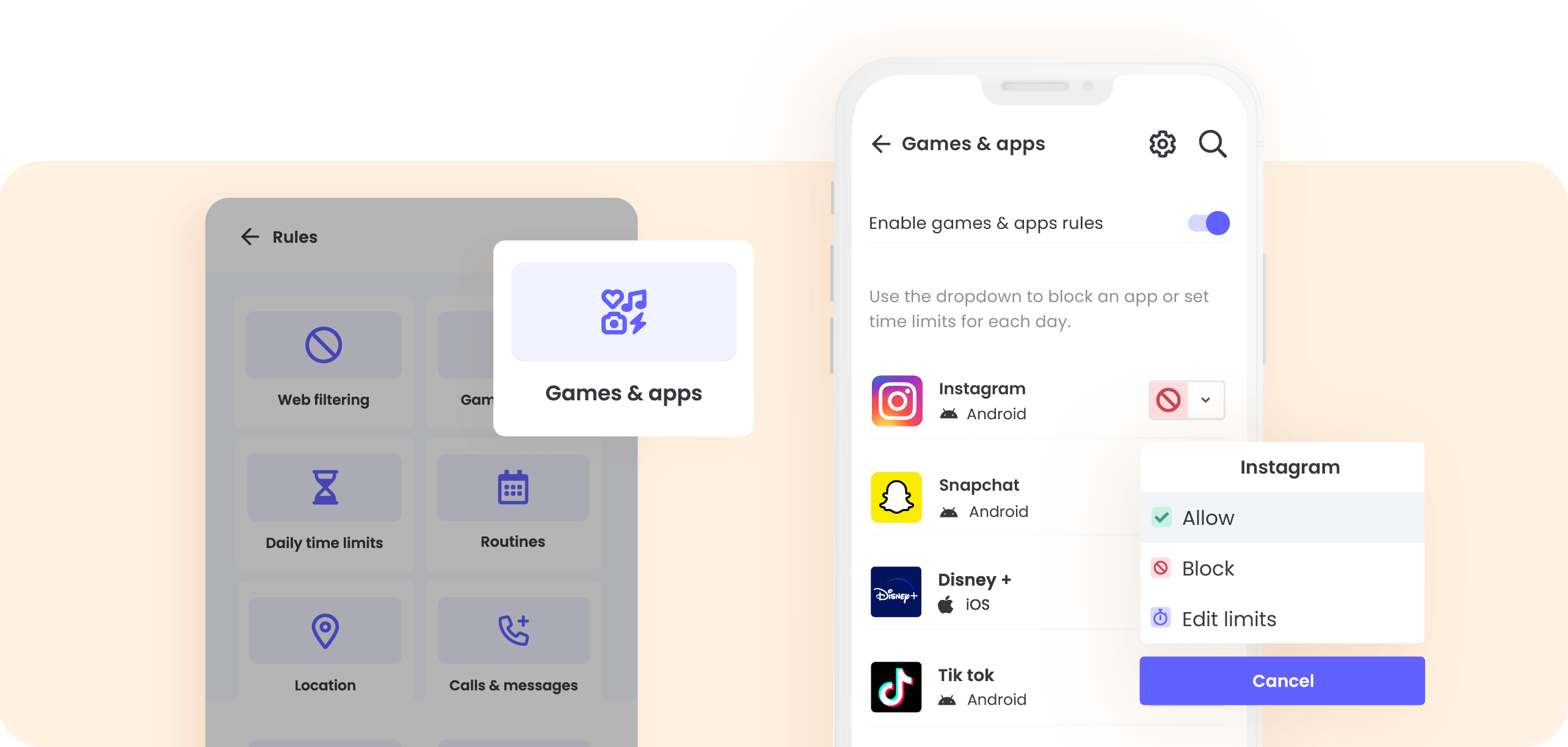
Reserva momentos para desconectar
Los expertos recomiendan que los preadolescentes no pasen más de 2 horas al día delante de la pantalla, aunque, si tus hijos ya han llegado a la adolescencia, los límites pueden ser un poco más flexibles. Eso quiere decir que, a medida que crecen, el tipo de actividades digitales que realizan y el horario en los que lo hacen son cada vez más importantes.
Qustodio incluye una serie de rutinas predefinidas que te permiten programar el dispositivo para que se bloquee a unas horas concretas del día. Te recomendamos que añadas la rutina Descanso al horario de tus hijos; esta configuración bloqueará sus dispositivos desde las nueve de la noche a las siete de la mañana de domingo a jueves para ayudarles a disfrutar de un descanso de calidad sin distracciones. Puedes personalizar las rutinas como desees para adaptarlas a los horarios de tu familia y añadir también otros momentos en los que prefieras que tus hijos no utilicen las pantallas, como las horas de las comidas.
En el caso de los adolescentes más mayores, si quieres animarles a gestionar su propio tiempo sin tener que establecer unos límites estrictos, puedes activar las alertas en lugar de las restricciones. Eso significa que recibirás un correo electrónico avisándote cuando lleven una determinada cantidad de tiempo conectados. Después podrás decidir si están utilizando la tecnología de forma positiva o si necesitan hacer un descanso.
Cómo configurar rápidamente Qustodio: Rutinas y alertas de los límites de tiempo diarios
- En la página Reglas, selecciona Rutinas.
- Haz clic en Añadir rutina y selecciona Descanso.
- Revisa la hora y los días a los que deseas aplicar la rutina y haz clic en Guardar rutina. Ten en cuenta que los preadolescentes y los adolescentes necesitan dormir entre 8 y 12 horas por la noche y descansar de los dispositivos como mínimo una hora antes de acostarse, de modo que es posible que tengas que ampliar el horario de bloqueo por la noche.
Si prefieres configurar alertas sobre los límites de tiempo diarios, sigue las instrucciones que aparecen a continuación:
- En la página Reglas, selecciona Límites de tiempo diarios.
- Usa el botón en forma de dial para establecer un límite de tiempo para el uso de los dispositivos electrónicos de unas 2 horas diarias.
- Debajo de Ajustes, desactiva las opciones Bloquear navegación y Bloquear dispositivo, y activa Avísame. A partir de ahora, recibirás una notificación cada vez que tu hijo alcance el límite de 2 horas.
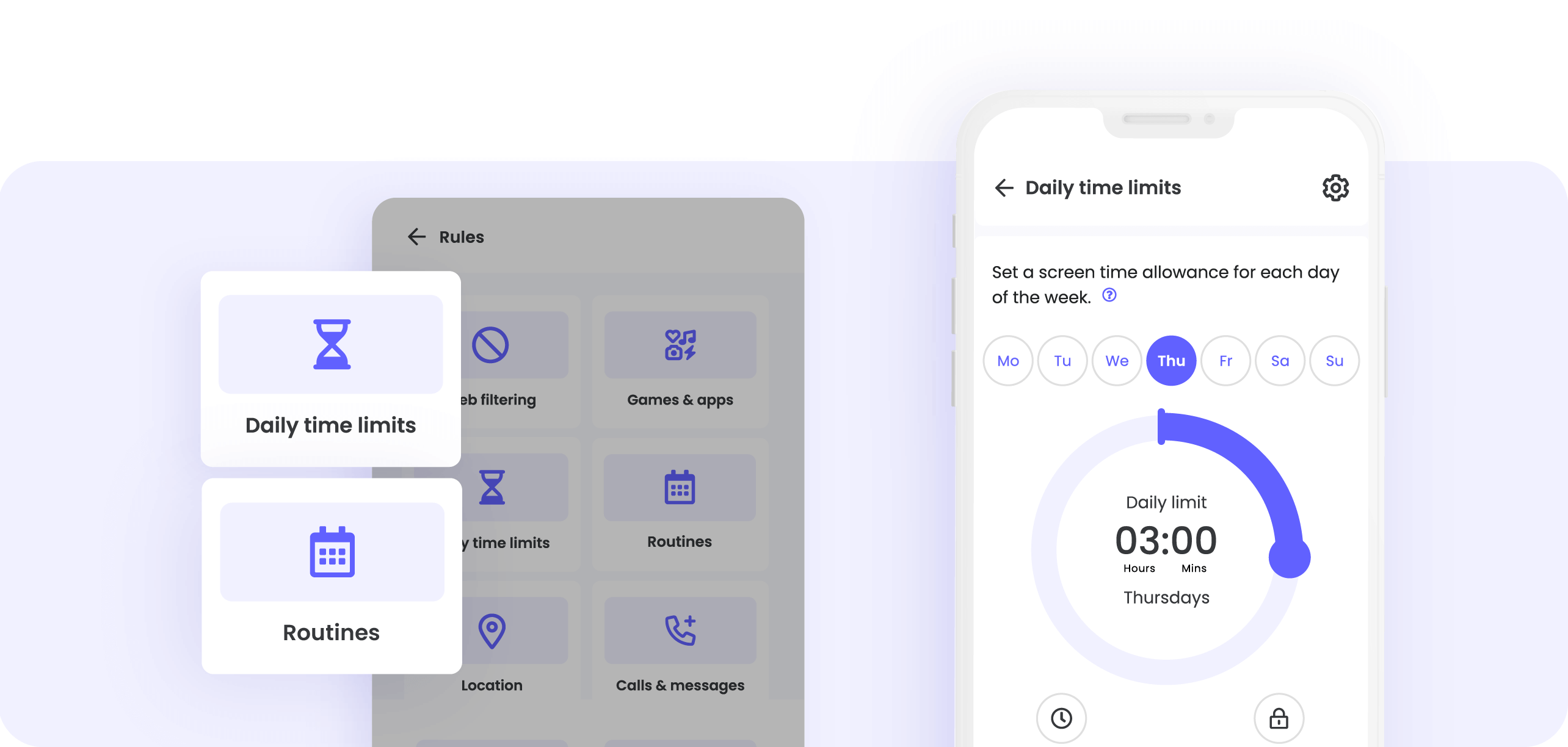
Promueve el uso saludable y responsable de los dispositivos
Una buena forma de ayudar a tus hijos adolescentes a ser más conscientes de su comportamiento en el mundo digital es encontrar el momento adecuado para hablar abiertamente con ellos sobre el uso que hacen de la tecnología. Qustodio te permite obtener información de primera mano sobre sus hábitos digitales para facilitarte las cosas en este aspecto.
Una vez que hayas configurado la protección en los dispositivos de tus hijos, ve a tu panel de control para ver un pequeño informe de su actividad diaria, semanal y mensual, o accede a su cronología para ver toda la actividad en orden cronológico. También puedes recibir un breve resumen directamente en tu bandeja de entrada. Cuando instales Qustodio, está opción estará activada por defecto, por lo que recibirás tanto el resumen de actividad diario como el semanal. Puedes modificar tus preferencias respecto a la frecuencia con la que recibes estos informes desde la página Cuenta. Nuestra recomendación es que utilices estos informes como guía para orientar las conversaciones con tus hijos.
Cómo configurar rápidamente Qustodio: Resúmenes por correo electrónico
- Inicia sesión en Qustodio y ve a la página Cuenta.
- Desplázate hasta Notificaciones.
- Asegúrate de que las opciones Correo con resumen diario y Correo con resumen semanal están activadas.
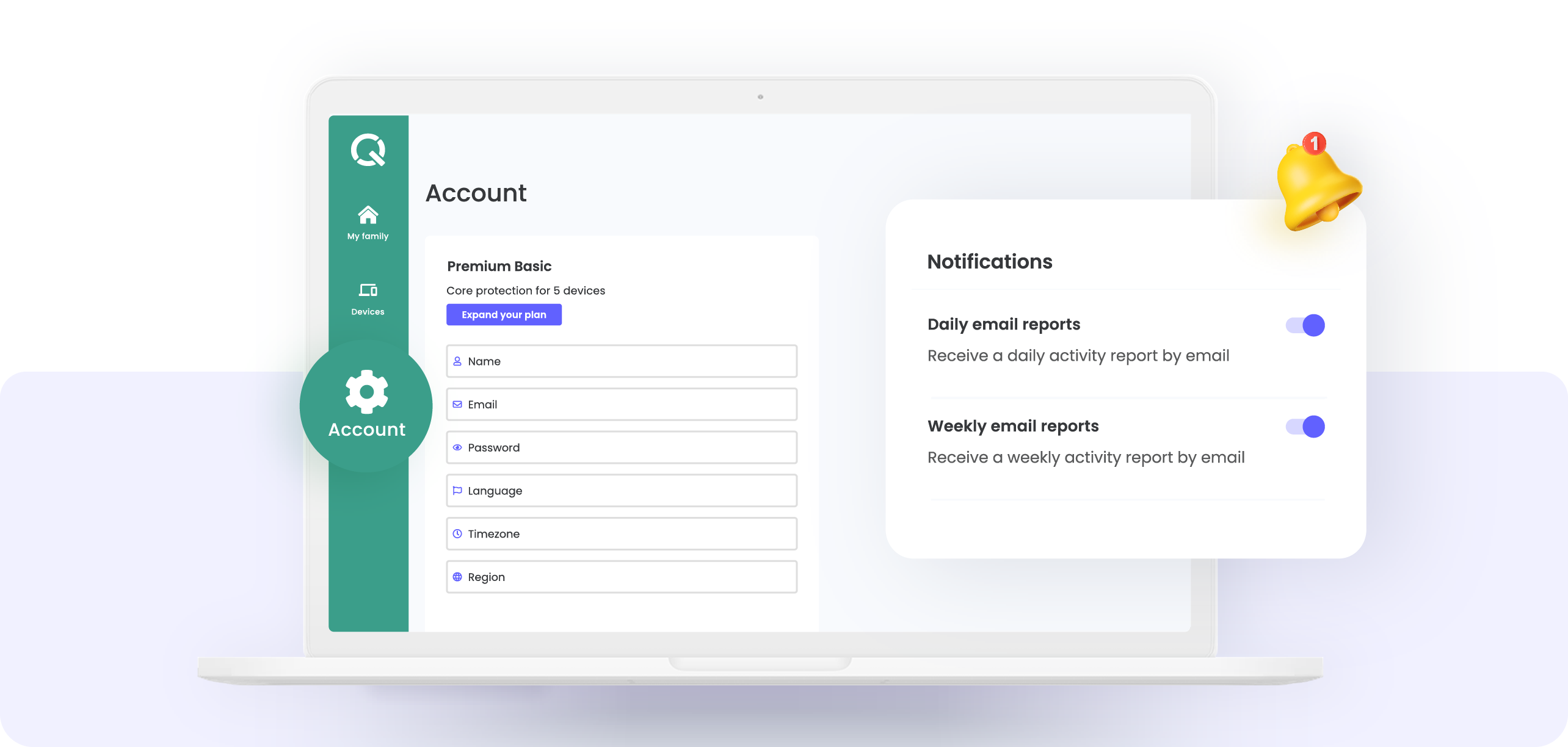
Ayúdales a elegir contenidos positivos y productivos
Tanto si tus hijos están buscando información para hacer un trabajo o intentando resolver un ejercicio de matemáticas especialmente complicado, lo más probable es que acudan a Internet en busca de ayuda. Sin embargo, con tanta información a su alcance, es fácil que se distraigan y terminen sumergidos en un agujero negro de contenido irrelevante. Utiliza Qustodio para ayudarles a concentrarse mientras utilizan los dispositivos.
Cuando configures la protección, los filtros web básicos de Qustodio se activarán automáticamente. Estos filtros evitan que tus hijos accedan a contenidos perjudiciales como, por ejemplo:
- Juegos de azar
- Violencia
- Pornografía
- Drogas
- Alcohol
- Lenguaje ofensivo
Puedes personalizar la configuración como prefieras para proteger o supervisar mejor a tus hijos. Además de bloquear categorías y sitios web, también puedes activar alertas para aquellos que consideras adecuados para ellos, pero cuyo uso deseas supervisar.
Cómo configurar rápidamente Qustodio: Filtros web
- En la página Reglas, ve a Filtros web.
- Comprueba la lista de las categorías de contenido permitidas (aquellas junto a las que aparece una marca de verificación verde) y las bloqueadas (aquellas marcadas con un círculo rojo) de forma predeterminada.
- Si deseas bloquear alguna otra categoría, haz clic en el icono en forma de 3 puntos que aparece junto a cada una de ellas y elige Bloquear.
- Si deseas activar las notificaciones para alguna categoría, haz clic en el icono en forma de 3 puntos y selecciona Avísame. Te recomendamos que actives las alertas para aquellos sitios que a nivel general sean seguros para los adolescentes pero de los que no quieras que abusen, como los sitios de videojuegos y las redes sociales.
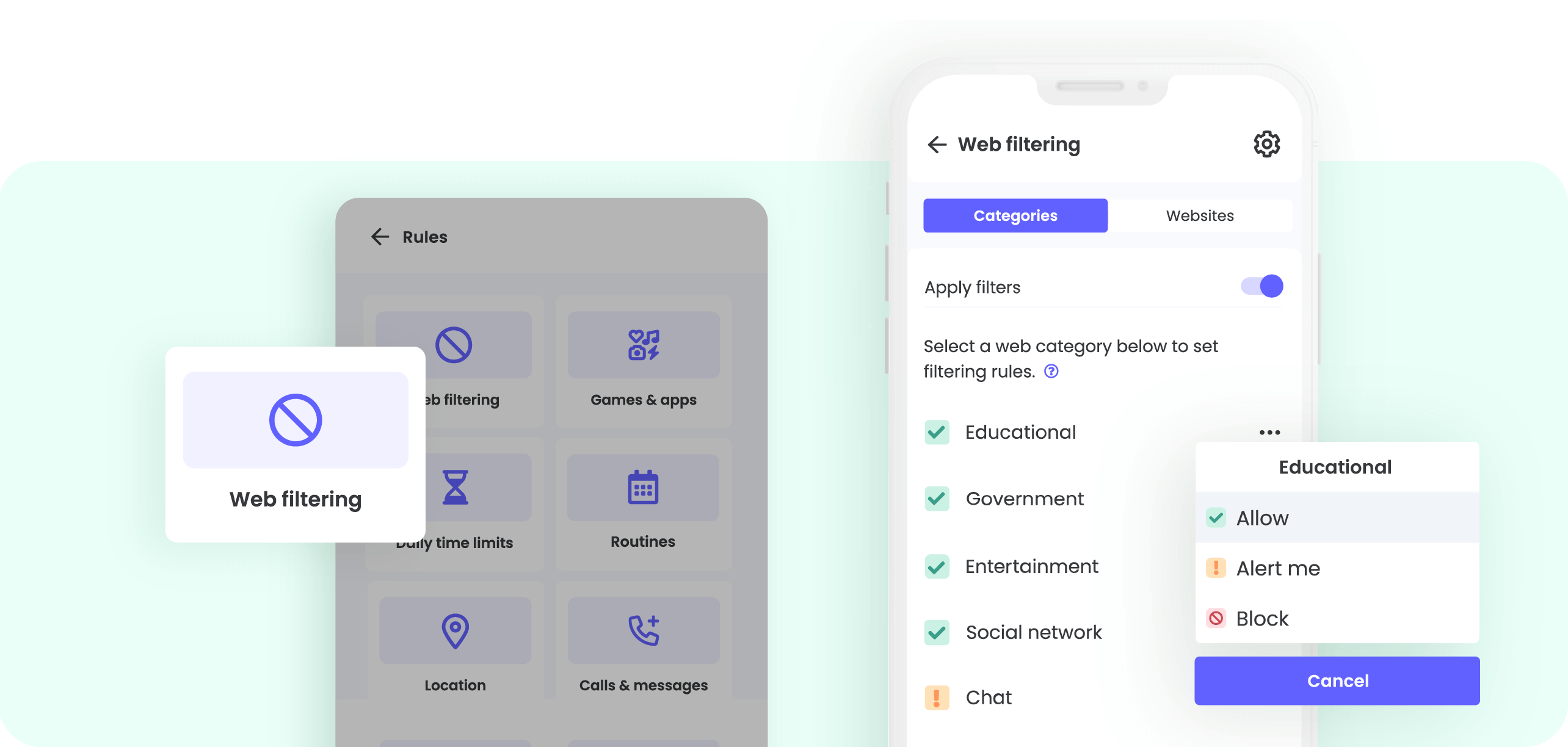
Sigue su localización en tiempo real
¿Estás empezando a darles a tus hijos más libertad para salir solos? Tanto si van a quedar con sus amigos o a ir al colegio sin la compañía de un adulto, con Qustodio tendrás la tranquilidad de saber que están bien.
Activa el seguimiento de geolocalización para saber dónde han estado exactamente y consulta el mapa para ver su localización actual. Te recomendamos también que actives las alertas de localización. Esta opción te permitirá recibir una notificación cada vez que tus hijos lleguen o se vayan de alguno de los sitios que has guardado.
Cómo configurar rápidamente Qustodio: Seguimiento de geolocalización
- En la página Reglas, ve a Seguimiento de geolocalización.
- Activa el botón que aparece junto a Activar seguimiento de geolocalización. A partir de ahora, podrás ver el historial de localizaciones de tu hijo.
- Después, en la aplicación para padres, ve a Localizador familiar.
- Toca el icono en forma de chincheta que aparece en la esquina inferior derecha del mapa y luego toca Añadir un sitio nuevo.
- Introduce la dirección que desees, escribe un nombre para la localización y haz clic en Guardar. Te recomendamos que añadas la dirección de vuestra casa, el colegio y cualquier otro sitio que tu hijo suela visitar.
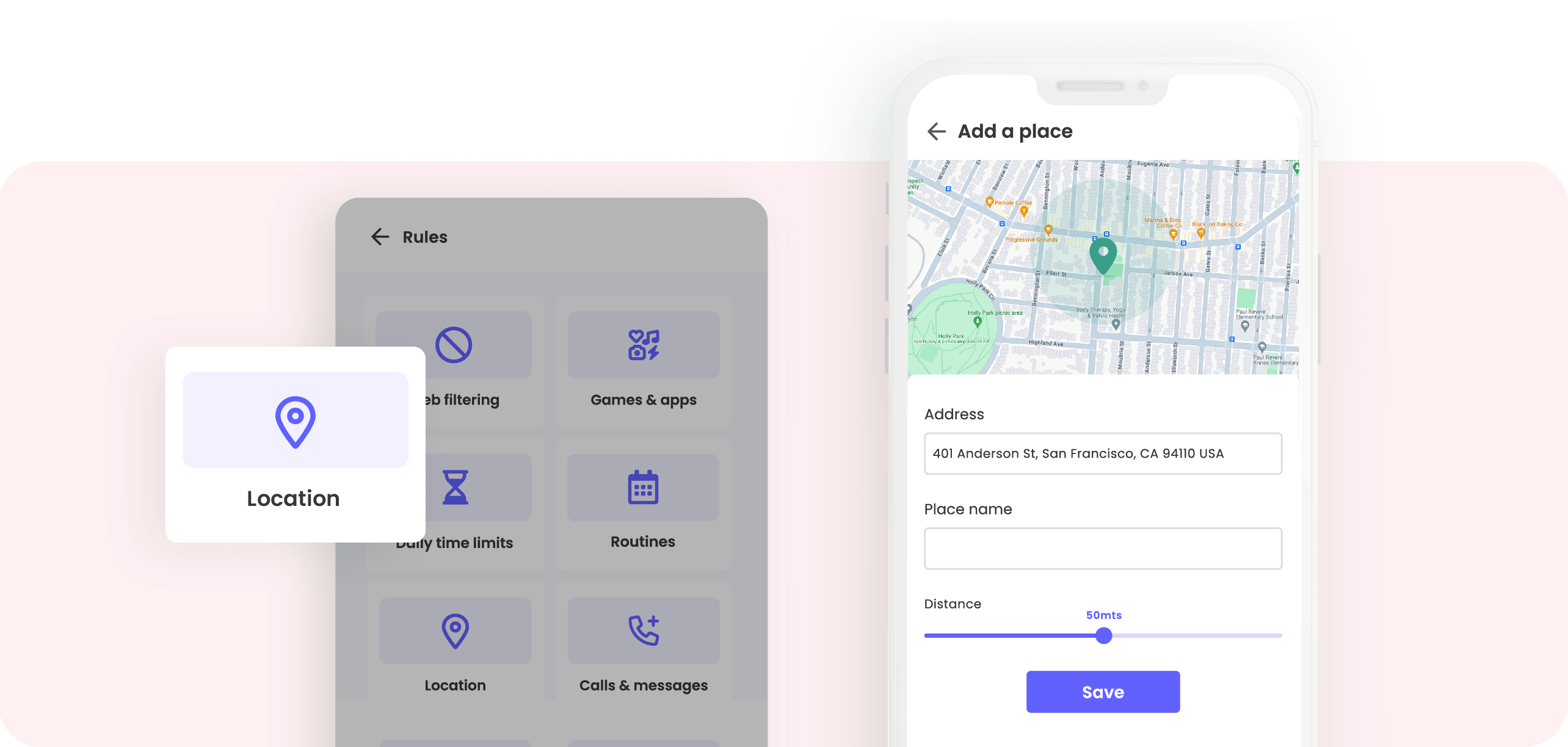
Si enseñas a tus hijos a utilizar la tecnología de forma segura durante la adolescencia, les estarás proporcionando una herramienta fundamental para garantizar su bienestar en el futuro. Supervisar el uso que hacen de los dispositivos electrónicos es la mejor forma de ayudarles a tomar decisiones saludables y a ser más conscientes de sus propios hábitos. Qustodio te permite revisar su actividad y establecer límites cuando lo necesites con solo unos sencillos pasos.

